Google Drive klasörü Android telefona nasıl indirilir?
Kategori : Nasıl Yapılır?
Google Drive kullanıcıları, çeşitli sebeplerle telefonlarına tüm drive içeriklerini eklemek isteyebilir. Bu tür durumlarda Android için özel olarak geliştirilen Google Drive uygulamasında herhangi bir ek seçenek ve özellik olmasa da farklı bir yöntem ile Google Drive klasörü Android telefona indirilebiliyor.
Google Drive klasörü Android telefona nasıl indirilir?
 Google Drive Office dosyaları için yeni bir adım attı
Google Drive Office dosyaları için yeni bir adım attıGoogle Drive klasörünün ya da tüm içeriğin telefona indirilebilmesi adına kişilerin yapabileceği 2 farklı yöntem bulunuyor.
Yöntem 1 - Çevrimdışı kullanma
Google Drive online bir sistem olsa da çevrimdışı kullanılabilmesi konusunda esneklik mevcut. Bu bakımdan indirilmek istenen dosyaların çevrimdışı kullanım için ayarlanması bu konuda Google Drive tarafından mevcut klasör ve içeriklerin telefona yüklenmesini sağlar. Bu işlemleri yapmak adına ise aşağıdaki adımları takip edebilirsiniz.
Android cihazınızda Google Drive uygulamasını açın.
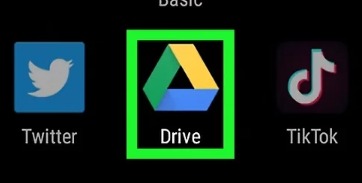
Uygulama açıldıktan sonra ise istediğiniz klasörü seçin ve üzerine basılı tutun.
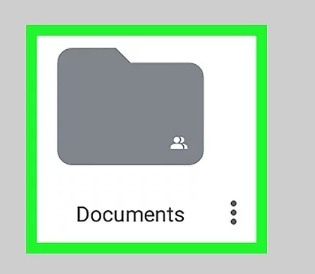
Seçim yaptıktan sonra sağ üst köşede yer alan 3 noktaya dokunun.
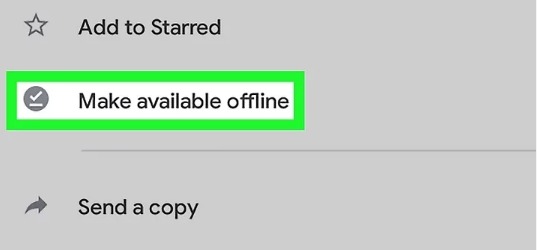
Açılacak olan menüden çevrimdışı kullanılabilir yap seçeneğini seçin.
İlgili işlemlerin yapılmasının ardından Android cihazda senkronize edilmeye başlanacak klasör kısa süre içerisinde kullanılabilir hale gelecektir. Çevrimdışı kullanılabilir hale gelen içerikleri kontrol etmek için Google Drive uygulamasını açtıktan sonra sol üst köşede yer alan menüden çevrimdışı seçeneğini seçmelisiniz. Böylece hangi klasör ya da Google Drive içeriklerinin çevrimdışı olarak ayarlandığını kontrol edebilirsiniz.
Ancak bu yöntemi tercih eden kişilerin dikkat etmesi gereken bazı detaylar var. Öyle ki Çevrimdışı kullanılabilir hale getirdiğiniz dosyalar, kayıt altına alınmış olsa da sistem tarafından ilgili dosyaları açmak istediğinizde her zaman Google Drive uygulaması kullanılacaktır. Bu tür bir kullanım istemediğiniz durumlarda ise 2. yöntemi tercih edebilirsiniz.
Yöntem 2 - Google Drive içeriğini ZIP olarak indirme
Tüm Google Drive içeriğini ya da bazı klasörleri bilgisayarınıza indirmek istediğiniz durumlarda sıkıştırarak indirme seçeneğini tercih edebilirsiniz. Bu işlemler sırasında tarayıcı ve telefondaki dosya yönetici üzerinden işlem yapılması gerekir. Bunun için aşağıdaki adımları takip edebilirsiniz.
Öncelikle tarayıcınızdan https://drive.google.com adresine gidin ve hesabınız ile oturum açın.
Ardından tarayıcı ayarlarında yer alan masaüstü sürümü seçerek, sitenin masaüstü sürüm olarak yüklenmesini sağlayın. Seçim sonrasında sayfa yeniden yüklenecektir.
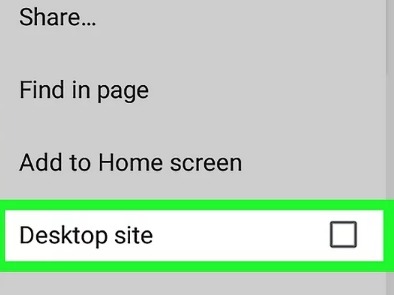
İndirmek istediğiniz klasörü seçin ve sayfanın sağ üst kısmında üst üste üç nokta simgesiyle gösterilen menüye dokunun.
Menüden İndir seçeneğine dokunun.
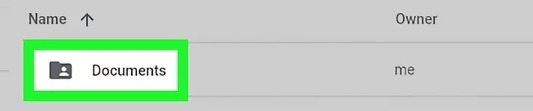
Google Drive tarafından seçilen klasörler sıkıştırılmaya başlanacak ve sıkıştırma tamamlandığında ZIP dosyası olarak indirilecektir. Seçilen klasörün dosya boyutu ile orantılı olarak sıkıştırma süresi uzayabilir.
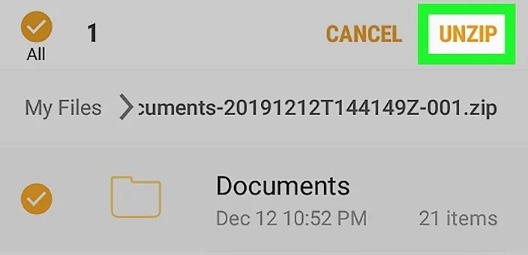
İndirme işlemleri tamamlandığında içerik, indirilenler klasöründe yer alacaktır. Telefonunuzda ilgili bölüm açarak indirilen dosyayı seçin. ZIP formatıyla sıkıştırılan içeriğin üzerine dokunarak ayıkla seçeneği ile içerikleri indirilenler klasörüne çıkartın. Eğer ZIP desteği bulunmuyorsa, uygulama marketten ZIP dosyalarını açacak yeni bir araç indirerek kurun.
Ardından klasör için yeni adlandırma ya da taşıma işlemlerini Android dosya yöneticisi üzerinden yapabilirsiniz.
- Google Drive indir Android
Google Drive indir Mac
Google Drive indir iOS
 Google Drive şifrelenmiş dosyalar doğrudan açabilecek
Google Drive şifrelenmiş dosyalar doğrudan açabilecek


















